如何用win11系统检查cpu的温度?下面小编会告诉你怎么操作!
如何操作你可以通过BIOS查看PC主板提供的原始输出,这样当你真正使用的时候,就不依赖于应用了。但是,当你不需要足够烦人的时候,通过应用程序查看cpu温度就可以了。看看下面所有的方法。
方法#01:使用BIOS/UEFI
遗憾的是,Windows 11上没有原生的方式来检查CPU温度。相反,您必须从电脑的BIOS/UEFI检查系统的散热状态。这可以让你得到正确的数据。这是如何工作的?
如何在Windows 11上打开bios以下是在Windows PC上打开BIOS的两种简单方法。是的,您只需要打开BIOS屏幕来检查显示的CPU温度。没有别的事可做。
因此,当您的电脑在启动时向您显示徽标时,请按右热键打开BIOS屏幕,或使用“开始”菜单来打开。下面描述了这两种方法。关于
选项1.1:在系统启动时使用热键打开BIOS。当你的PC或笔记本电脑启动后,当你需要连续点击系统厂商指定的热键时,在出现logo和加载Windows启动页面之间会有一个小窗口。
点击热键后,你的系统会把你带到UEFI/BIOS页面,而不是普通的Windows启动页面。你需要点击进入启动菜单的热键是DEL或者更一般的F2。联想台式机和thinkpad使用F1键启动。
选项1.2:使用Windows开始菜单打开BIOS(通过高级启动菜单),按开始并单击电源按钮。然后,在按住Shift键的同时,单击重新启动。

您的计算机现在将重新启动以显示高级启动屏幕。单击疑难解答。

单击高级选项。

选择UEFI固件设置。

单击重新启动。

现在,您将进入一个屏幕,在这里您可以检查您的电脑的状态,进行组件测试,并检查系统信息和诊断。这些可能还包括温度检查。

使用应用程序检查CPU温度:
使用BIOS/UEFI检查CPU温度的缺点是无法监控一段时间内的发热情况。你得到的数字是检查时的温度。但是,您可以使用第三方应用程序来监控CPU温度随时间的变化。以下是一些建议。
方法#02:使用“Core Temp”应用Core Temp是目前最流行的工具之一,它唯一的作用就是给你提供CPU的温度读数。
下载:核心温度
安装过程中小心安装不必要的游戏。确保“用游戏帝国建立你的王国”没有被选中。从桌面上的图标开始游戏”选项如下:

安装后,运行核心温度。该应用程序非常轻量级,显示了不同内核所承受的负载。整体CPU温度读数将显示在底部。最低和最高记录器温度将与它一起给出。

如果您想检查华氏温度读数,您可以选择选项>设置>显示。

该应用程序还在系统托盘中提供热量读数,如果您想在运行应用程序或进行调整时密切关注温度,这是一个方便的小型视觉参考。

方法#03:使用“Open Hardware Monitor”应用程序这是一个可移植的程序,允许您监控硬件的温度,包括CPU,并在单个屏幕上显示大量信息。
下载:打开硬件监视器
解压缩zip文件的内容,并运行打开硬件监视器的可执行文件。CPU的整体温度将显示在“温度”分支下,包括当前温度和最高记录温度。

方法#04:使用“Speccy”应用程序。就选项数量和直观的GUI而言,Speccy是监控系统硬件的理想工具。
下载:Speccy
初始屏幕将为您提供主要系统组件的“摘要”。要获得CPU温度的读数,请单击CPU。

温度读数会在底部。

因为Speccy提供了如此多的硬件监控选项,所以单击extra来查找CPU热量读数似乎不太方便。然而,如果你正在寻找一个全面的表演者,那么Speccy是你最好的选择。
如何在Windows 11上很好地显示CPU温度,使用上面给出的任何一个应用程序,都可以很容易地实时显示处理器的CPU温度。运行软件显示CPU温度即可。您也可以使用图标显示的任务栏区域中的实时温度图标(位于右侧)来监控CPU温度。

以上是win11中如何检查cpu温度的教程。赶紧试试吧。如果您还有其他问题,可以给我们留言,我们会尽快解答!更多精彩内容请关注本站!
 找独服
找独服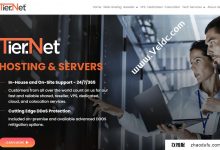
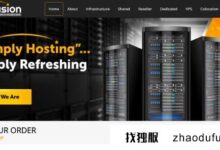
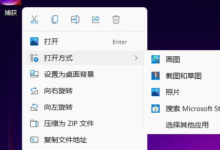
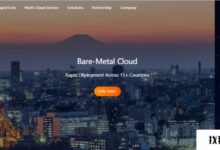
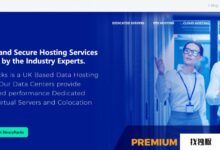



评论前必须登录!
注册